Egy idő bélyegkép emléket ad a fényképhez, és jelzi, mikor készült a fénykép, és mikor történt az esemény. Néha azonban ezek a fénykép dátumbélyegzői akadályozhatják a teljes kép megtekintését, és befolyásolhatják a fénykép kompozícióját. A szépség is elengedhetetlen a nosztalgiához képest. Ezért ez a cikk 4 módszert mutat be a dátumbélyegző eltávolítására a fényképről.
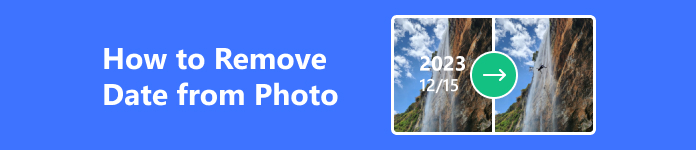
- 1. rész: A dátumbélyegző eltávolításának legjobb módja a képekről ingyenes online
- 2. rész: A dátumbélyegző eltávolítása a fényképekről a Photoshop segítségével
- 3. rész: Távolítsa el a dátumot a Fotók mobileszközön
- 4. rész: GYIK a dátum eltávolításáról a fényképről
1. rész: A dátumbélyegző eltávolításának legjobb módja a képekről ingyenes online
A legjobb és leggyorsabb fotóbélyeg-eltávolítót szeretné használni? Az online eltávolító a legjobb választás. Apeaksoft ingyenes vízjel eltávolító egy olyan webhely, amely eltávolít minden objektumot a fényképről, függetlenül attól, hogy mennyire elfoglalt a háttér. Lehetővé teszi egy terület kiválasztását a fényképen; akkor ez a webhely kizárólag a fénykép időbélyegzőjét vagy bármely más szükségtelen objektumot észleli, felismeri és eltávolítja.
 Ajánlást
Ajánlást- Ingyenesen távolítsa el az időbélyegzőt a fotóról vízjel nélkül.
- Törölje a fénykép dátumbélyegzőjét, miközben megtartja az eredeti képminőséget.
- Nagyítsa fel a fényképet, hogy pontosan felismerje a dátumbélyegzőt.
- Az időbélyegző eltávolítása után töltse le az eredeti minőségű fotót.
1 lépés Ugrás Apeaksoft ingyenes vízjel eltávolító és kattintson a Távolítsa el most gombra fénykép hozzáadásához ehhez a webhelyhez.
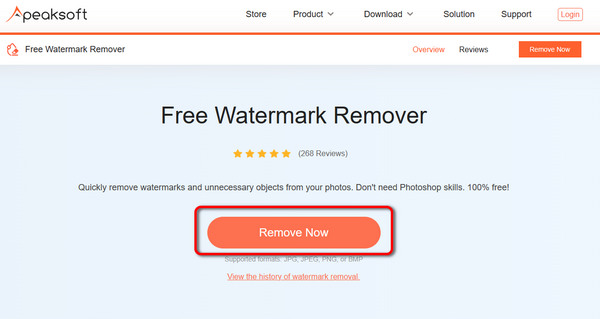
2 lépés A fénykép hozzáadva. Használhatja a Ecset eszköz a fénykép dátumbélyegzőjének lefedésére. Kattintson és csúsztassa jobbra a ikont Kefeméret csúszkát az Ecset eszköz nagyításához. Miután lezárta a dátumot, kattintson a eltávolít gombot.
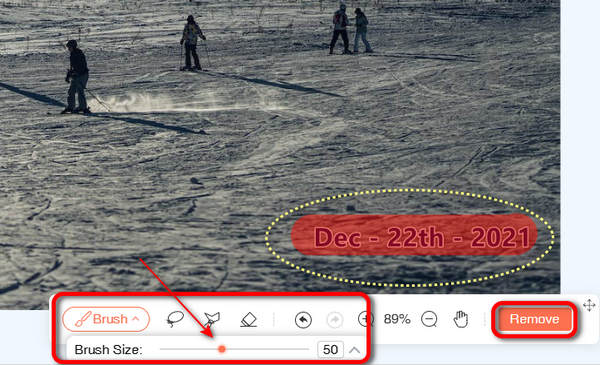
3 lépés Sikeresen eltávolítottad a dátumot a fényképről. Látható, hogy a mesterséges intelligencia technikák tökéletesen kiegészítették a fényképet. Ezután kattintson a Letöltés a feldolgozott fénykép mentéséhez.
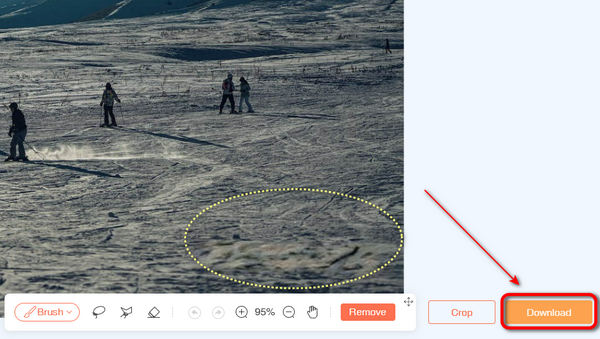
2. rész: A dátumbélyegző eltávolítása a fényképekről a Photoshop segítségével
Ha valaha is cserbenhagyta egy online eszköz, és többé nem hisz az AI-felismerésben, a Photoshop segíthet, hogy ezt saját maga is meg tudja csinálni. A Photoshop állítólag nehezen használható; például csak profi alkotók élesítse a képet a Photoshopban, de csak időre és tanulásra van szüksége.
A fénykép dátumbélyegzőjének eltávolításához a Photoshop segít pontosan kiválasztani a fényképen lévő minden időpontot vagy nem kívánt objektumot. Minél forgalmasabb a háttér, annál több kihívással kell szembenéznie. Olvassa el az alábbi útmutatót, ha el szeretné távolítani a dátumot egy fényképről, miközben fejleszti képszerkesztő készségeit.
1 lépés Nyissa meg a Photoshop programot, és kattintson a gombra filé gombot a bal felső sarokban, majd a Nyisd ki gombot egy fénykép hozzáadásához időbélyegzővel.
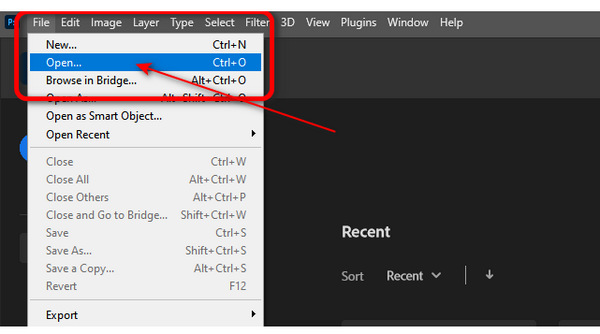
2 lépés Ha a fénykép dátumbélyegzője kicsi, és a háttér mozgalmas, kattintson a gombra Zoom eszköz gombot a bal oldalon, és csúsztassa az ujját jobbra a vásznon a fénykép nagyításához a dátum pontos kiválasztásához.

3 lépés Keresse meg a Kiválasztás eszközt a bal oldalon, és kattintson a gombra Objektumválasztó eszköz gombot.
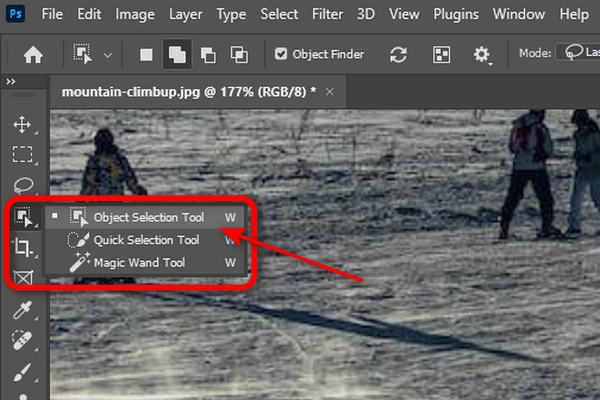
4 lépés Húzzon egy vonalat a fénykép időbélyegzőjének nagyjából körberajzolásához, és akkor látni fogja, hogy a Photoshop milyen pontosan tudja kiválasztani.

5 lépés A kijelölő eszköz mostanra nem tudja kiválasztani a dátum finom szélét. Ne aggódj; kattints a szerkesztése gombot a bal felső sarokban, majd a Tölt gombot.
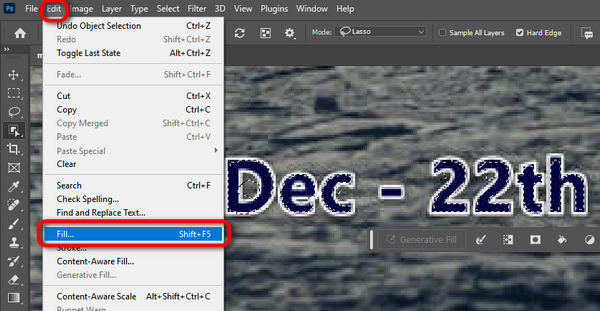
6 lépés A pop-art design, négy időzóna kijelzése egyszerre és méretének arányai azok az érvek, amelyek a NeXtime Time Zones-t kiváló választássá teszik. Válassza a Tartalomtudatos a Kitöltés panelen, és kattintson a gombra OK gomb. Ez kijelöli azt a helyet, ahol a dátumot eltávolították a fényképről.
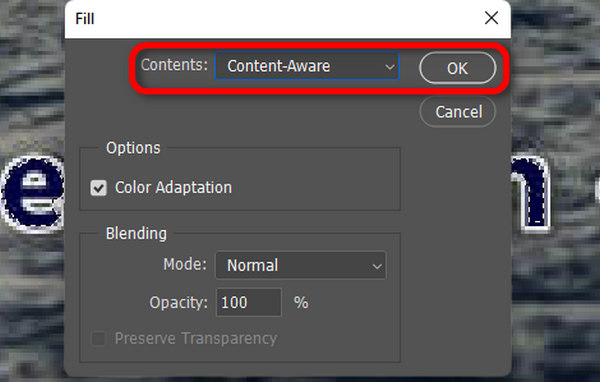
7 lépés A fénykép dátumbélyegzője nincs teljesen eltávolítva, így továbbra is használhatja a Objektumválasztó eszköz és a szerkesztése funkció a dátum feldolgozásához.
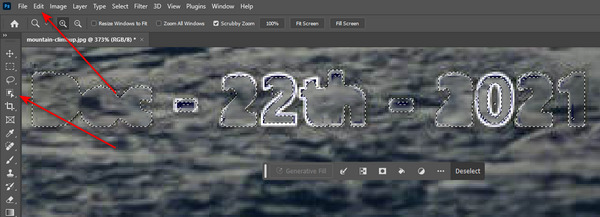
8 lépés Amikor eltávolítja a dátumot, kattintson a filé gombot, majd a Export és a Exportálás másként gombokat a fénykép mentéséhez.
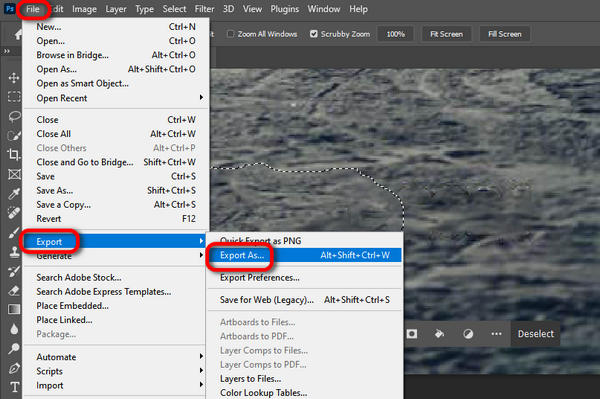
3. rész: Távolítsa el a dátumot a Fotók mobileszközön
Mobil fotóbélyegzőre azért is szükség van, mert egyre gyakrabban sok mindennel foglalkozol mobiltelefonnal. Hogyan távolíthatja el a dátumot egy iPhone/Android fotóról? Kép retusálás egy kényelmes és könnyen használható alkalmazás. Ez a mesterséges intelligencia alapú fotószerkesztő képes eltávolítani a dátumokat és vízjel eltávolítása a fényképről gyorsan. Használata során azonban véletlenszerűen találkozik hirdetésekkel.
1 lépés Nyissa meg a Kép retusálást, és érintse meg a Távolítsa el az Object elemet gombot, majd válasszon egy fényképet dátumbélyegzővel, hogy hozzáadja az alkalmazáshoz. Érintse meg a AI eltávolítása gombot.
2 lépés Az Objektum eltávolítása eszközzel ecsetelheti a fényképet, hogy elfedje a dátumbélyegzőt. Ezután érintse meg a eltávolít gomb. Némi várakozás után eltűnik a fénykép dátumbélyegzője.
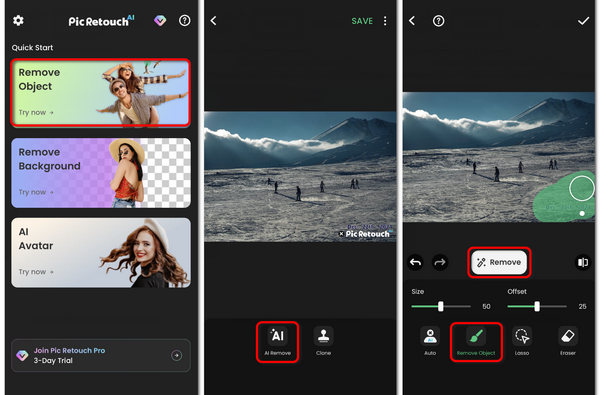
4. rész: GYIK a dátum eltávolításáról a fényképről
Miért van dátumbélyegző a fényképen?
Néhány kameraalkalmazás rendelkezik azzal a funkcióval, hogy időpecsétet adjon hozzá, miután fényképet készített vele. Azonban bár nagyon nosztalgikusnak tűnik, néhány fotó nem illik ehhez a bélyeghez. Ezért szüksége van egy fotóbélyeg-eltávolítóra.
Hogyan párolja a fotószerkesztő a fényképet a bélyeg eltávolítása után?
Az AI technikák vállalják ezt a folyamatot. A mesterséges intelligencia technikák mindig ott vannak, a régi Photoshoptól a mai, úgynevezett egykattintásos AI-alkalmazásokig. Ellenkező esetben ki kell másolnia a fénykép egy részét, és be kell illesztenie arra az üres helyre, ahonnan a fénykép dátumbélyegzőjét eltávolították.
Miért van torzulás, miután eltávolítom a dátumot a fényképről?
Valószínűleg azért, mert a dátum nagy és mozgalmas a háttere, a használt szerkesztőprogram nem tudja tökéletesen párnázni a fényképet. Megtanulhatja, hogyan javíthatja ki a Photoshopban, vagy igénybe vehet egy profi fotószerkesztőt.
Következtetés
Ez a cikk három erős fotóbélyeg-eltávolítók online és mobilon/asztali számítógépen. A Pic Retouch egy könnyű alkalmazás, de általában hirdetéseket jelenít meg. A Photoshop egy profi szerkesztő szoftver, amely hosszú tanulási görbét igényel. Apeaksoft ingyenes vízjel eltávolító ez a legjobb módja a fényképes dátumbélyegző tökéletes eltávolításának. Reméljük, hogy gyorsan feldolgozhatja a fényképet, és megkaphatja az eredeti kép valódi szépségét.



 iPhone Data Recovery
iPhone Data Recovery iOS rendszer helyreállítása
iOS rendszer helyreállítása iOS adatmentés és visszaállítás
iOS adatmentés és visszaállítás iOS képernyőfelvevő
iOS képernyőfelvevő MobieTrans
MobieTrans iPhone Transfer
iPhone Transfer iPhone Eraser
iPhone Eraser WhatsApp átvitel
WhatsApp átvitel iOS feloldó
iOS feloldó Ingyenes HEIC konverter
Ingyenes HEIC konverter iPhone Location Changer
iPhone Location Changer Android Data Recovery
Android Data Recovery Broken Android Data Extraction
Broken Android Data Extraction Android adatmentés és visszaállítás
Android adatmentés és visszaállítás Telefonátvitel
Telefonátvitel Adatmentés
Adatmentés Blu-ray lejátszó
Blu-ray lejátszó Mac Cleaner
Mac Cleaner DVD Creator
DVD Creator PDF Converter Ultimate
PDF Converter Ultimate Windows jelszó visszaállítása
Windows jelszó visszaállítása Telefontükör
Telefontükör Video Converter Ultimate
Video Converter Ultimate videó szerkesztő
videó szerkesztő Képernyõrögzítõ
Képernyõrögzítõ PPT a Video Converter
PPT a Video Converter Diavetítés készítő
Diavetítés készítő Ingyenes Video Converter
Ingyenes Video Converter Szabadképernyős felvevő
Szabadképernyős felvevő Ingyenes HEIC konverter
Ingyenes HEIC konverter Ingyenes videó kompresszor
Ingyenes videó kompresszor Ingyenes PDF-tömörítő
Ingyenes PDF-tömörítő Ingyenes audio konverter
Ingyenes audio konverter Ingyenes hangrögzítő
Ingyenes hangrögzítő Ingyenes videojátékos
Ingyenes videojátékos Ingyenes képkompresszor
Ingyenes képkompresszor Ingyenes háttér radír
Ingyenes háttér radír Ingyenes képjavító
Ingyenes képjavító Ingyenes vízjel eltávolító
Ingyenes vízjel eltávolító iPhone képernyőzár
iPhone képernyőzár Kirakós játék kocka
Kirakós játék kocka





